如何找到手机爱奇艺缓存视频文件的存放位置
1、找到系统工具中的“文件管理”,如图:
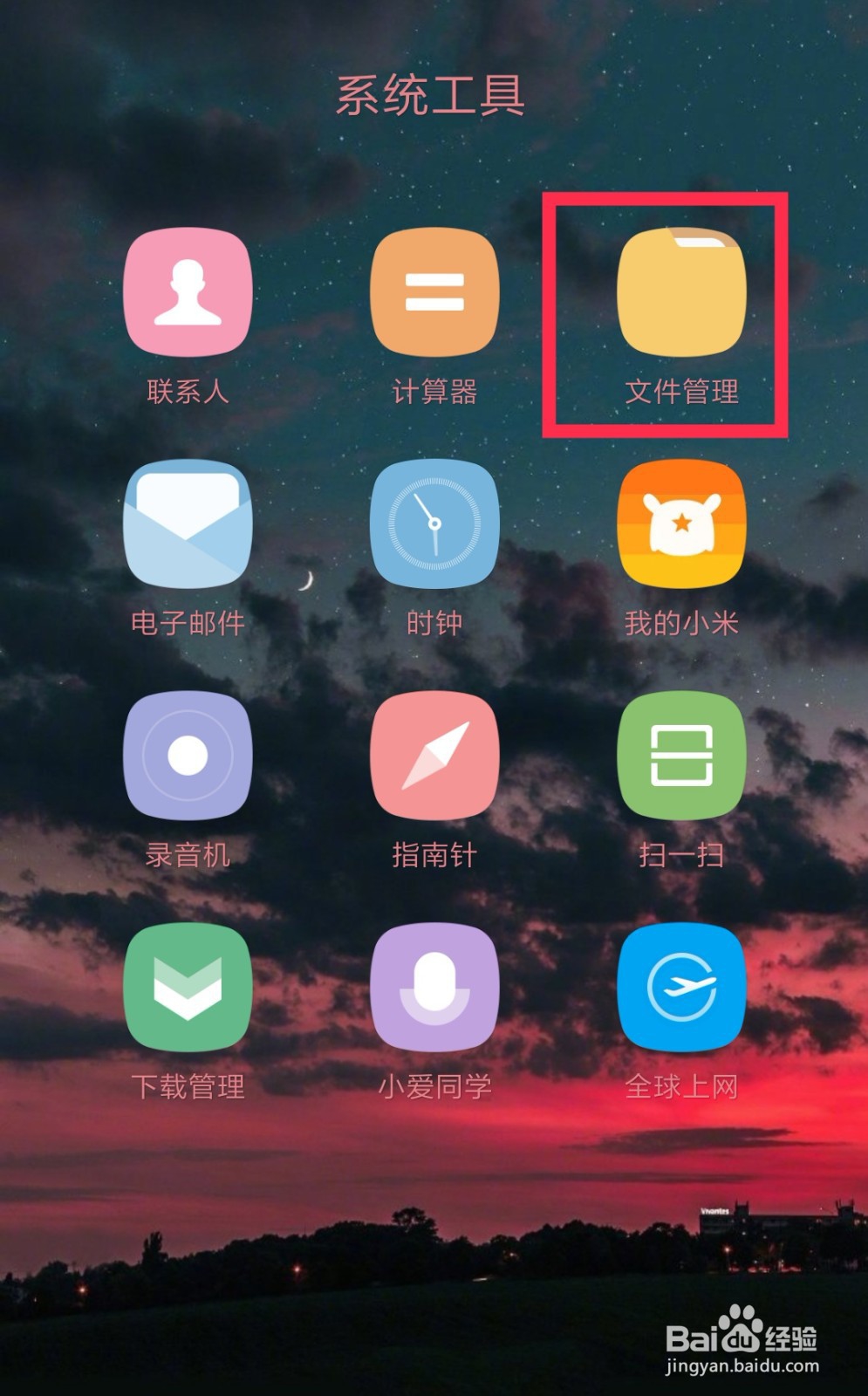
2、 点击“手机”,如图:
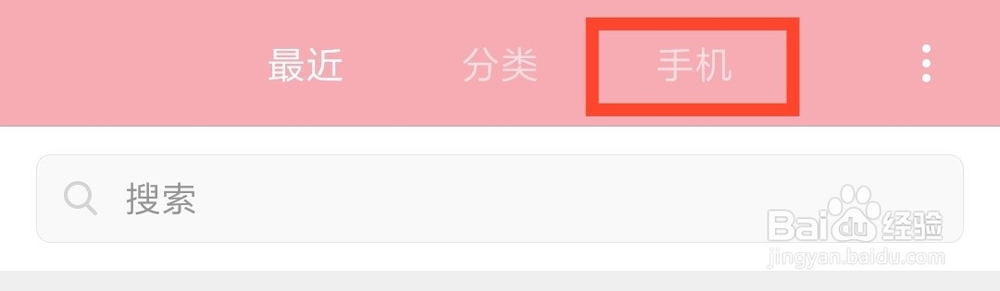
3、点击“Android”,如图:
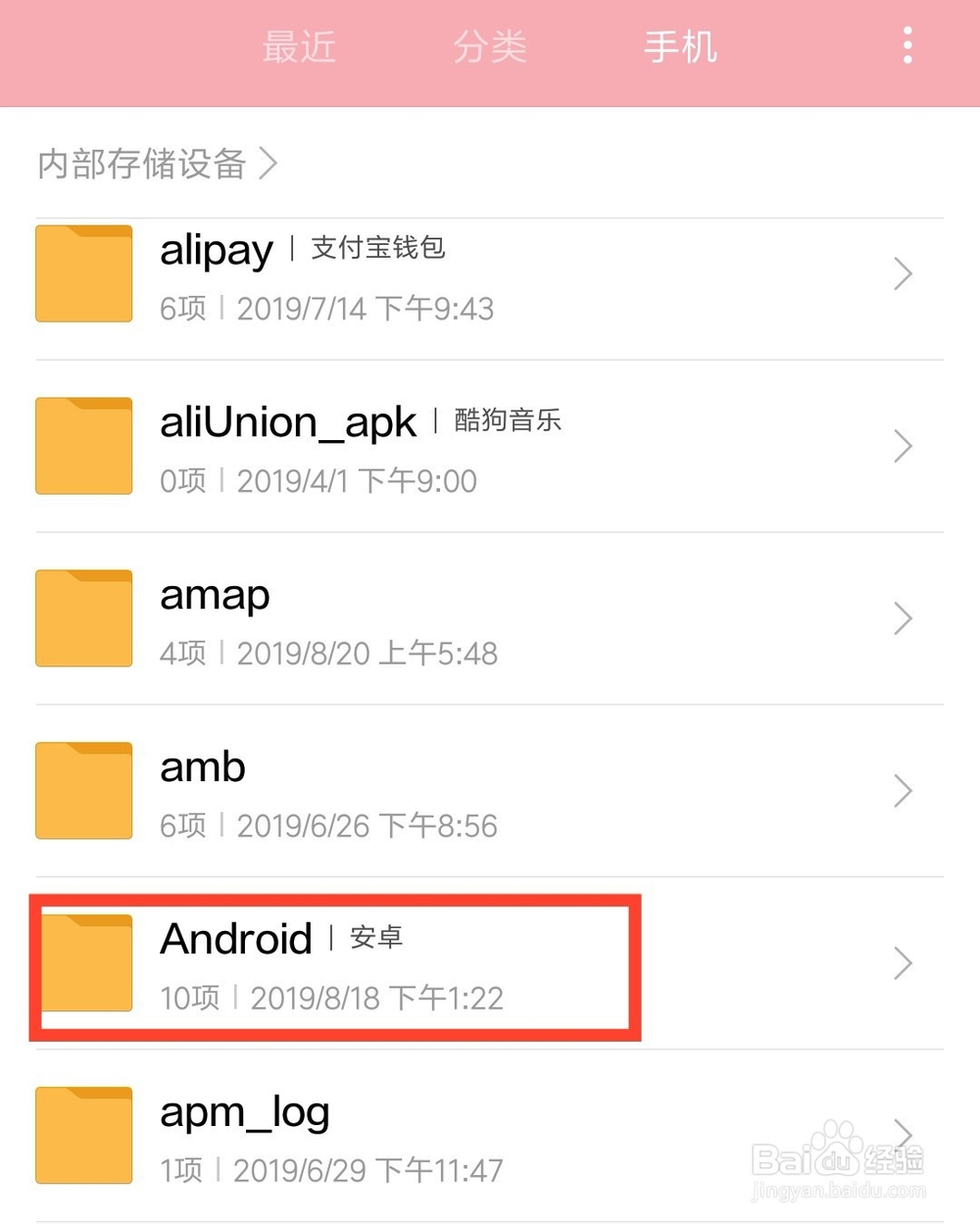
4、点击“data”,如图:
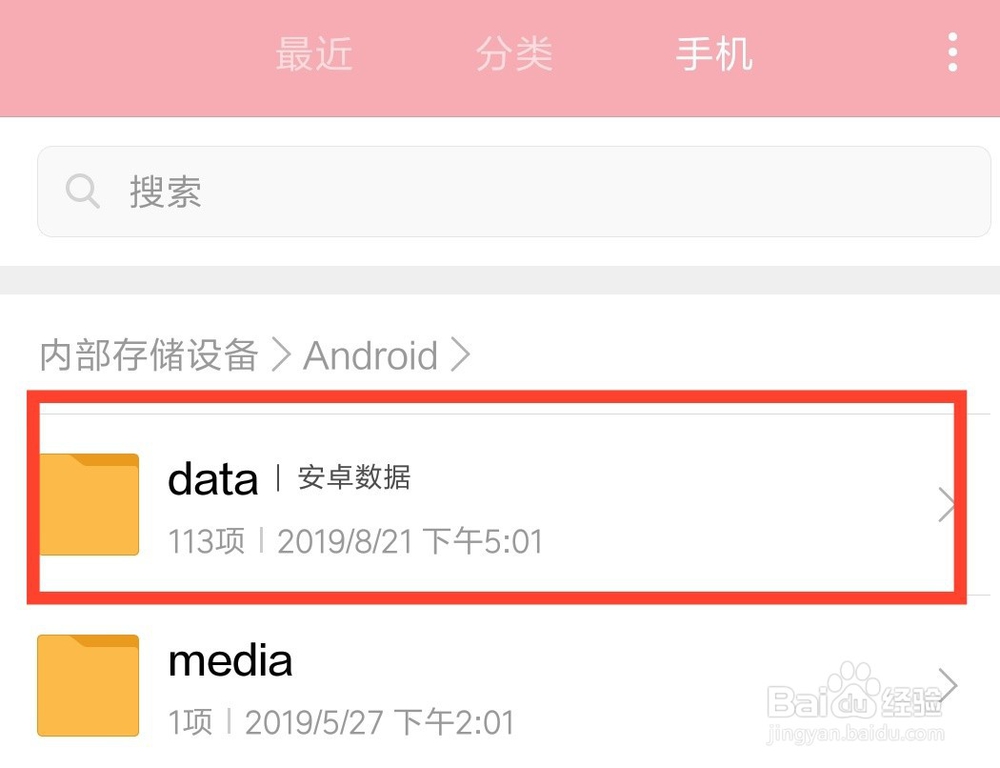
5、点击“com.qiyi.video”,如图:
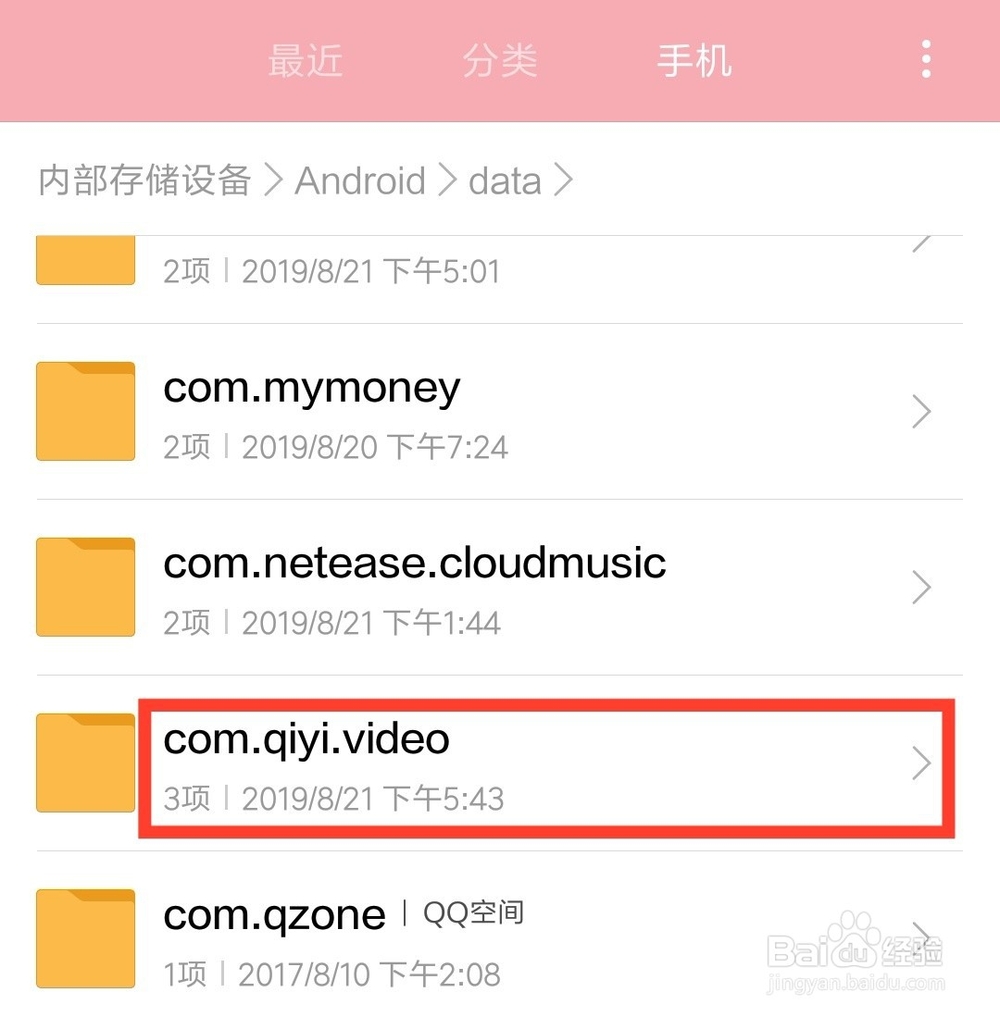
6、点击“files”,如图:
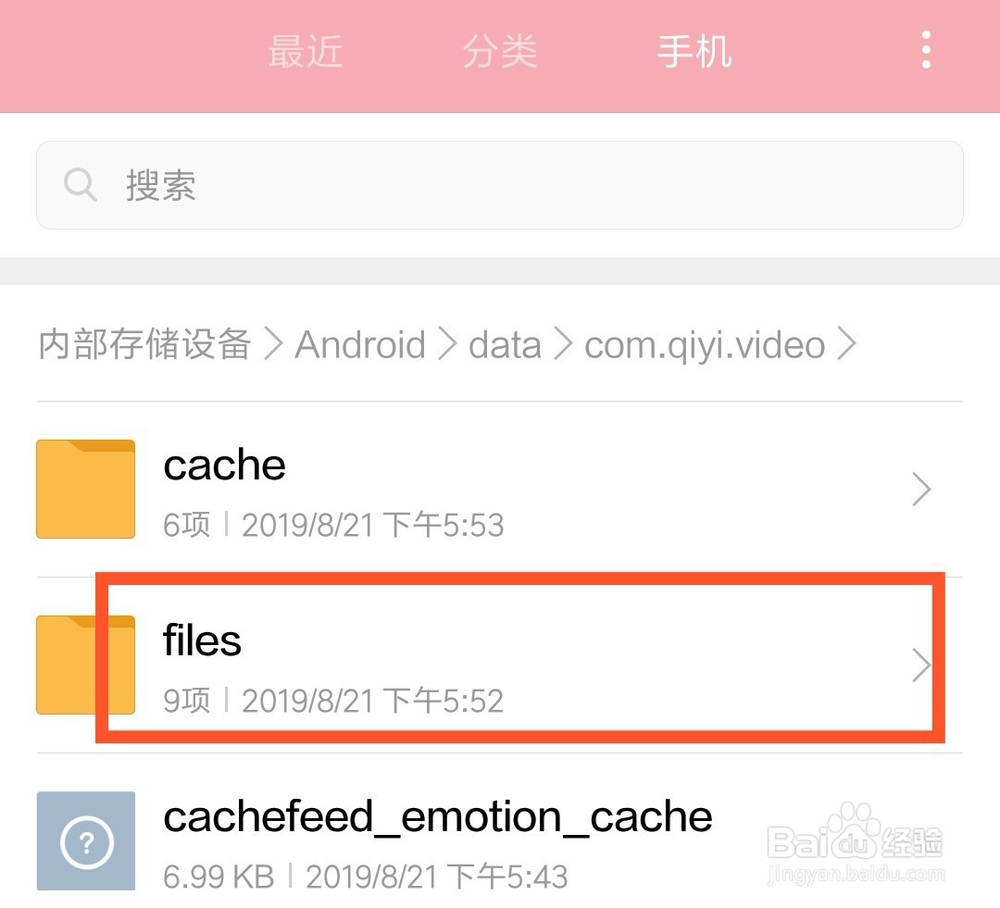
7、点击“app”,如图:
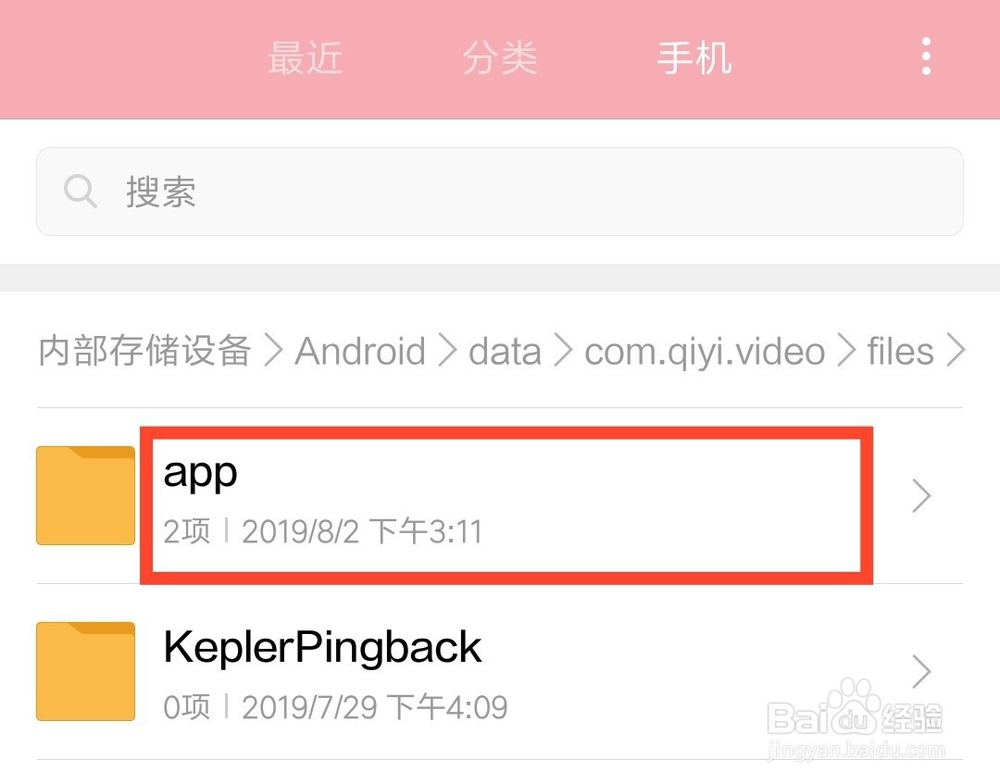
8、点击“download”,如图:
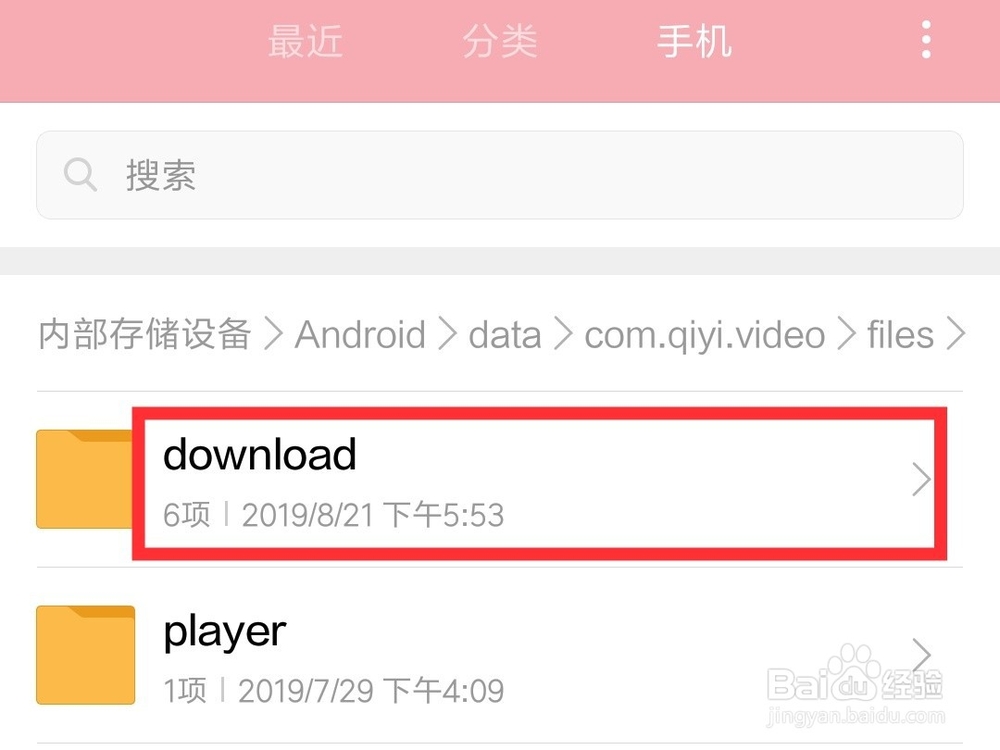
9、点击“video”,如图:
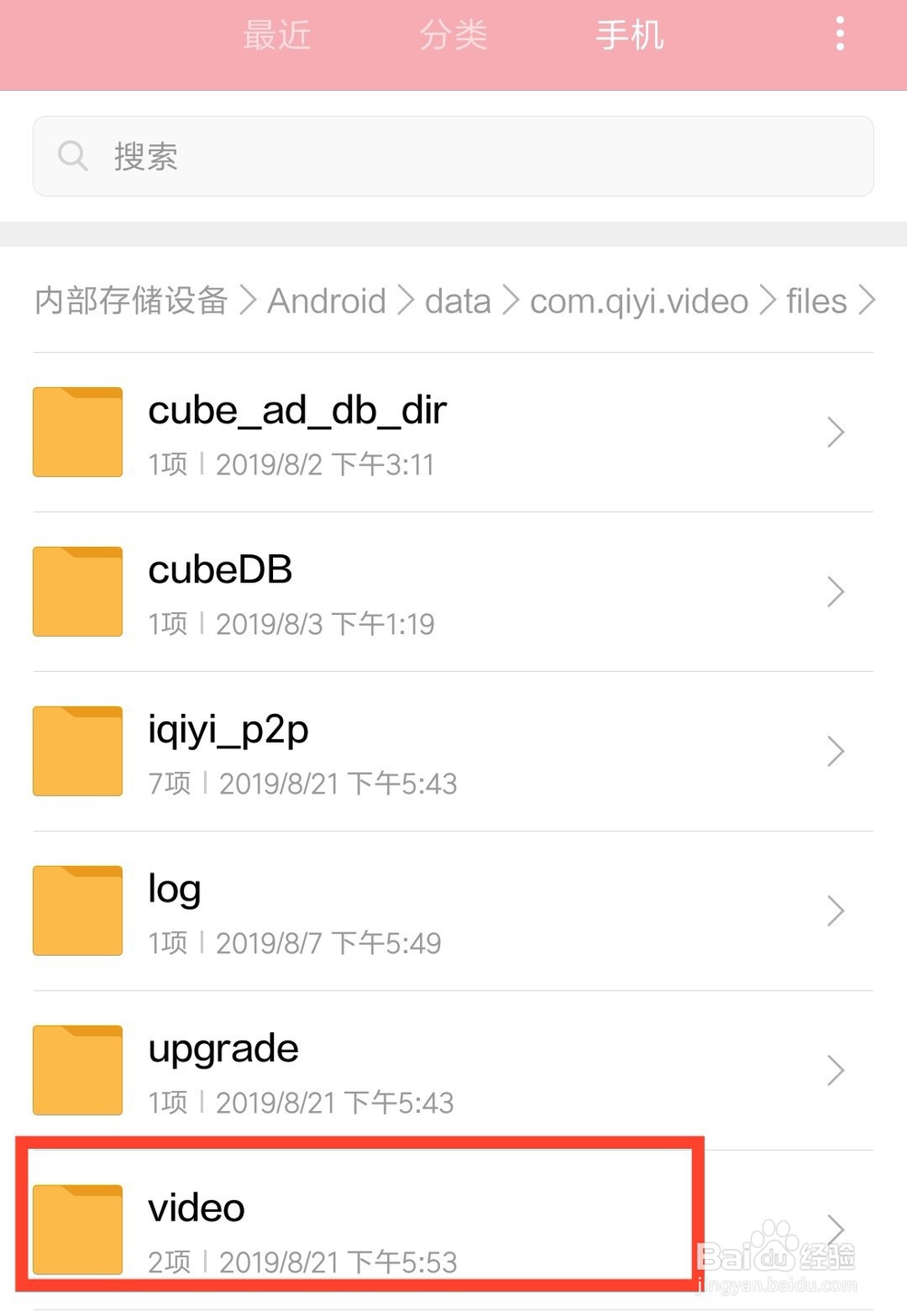
10、看到与视频(代码)名称相同的文件夹,点击进入,如图:
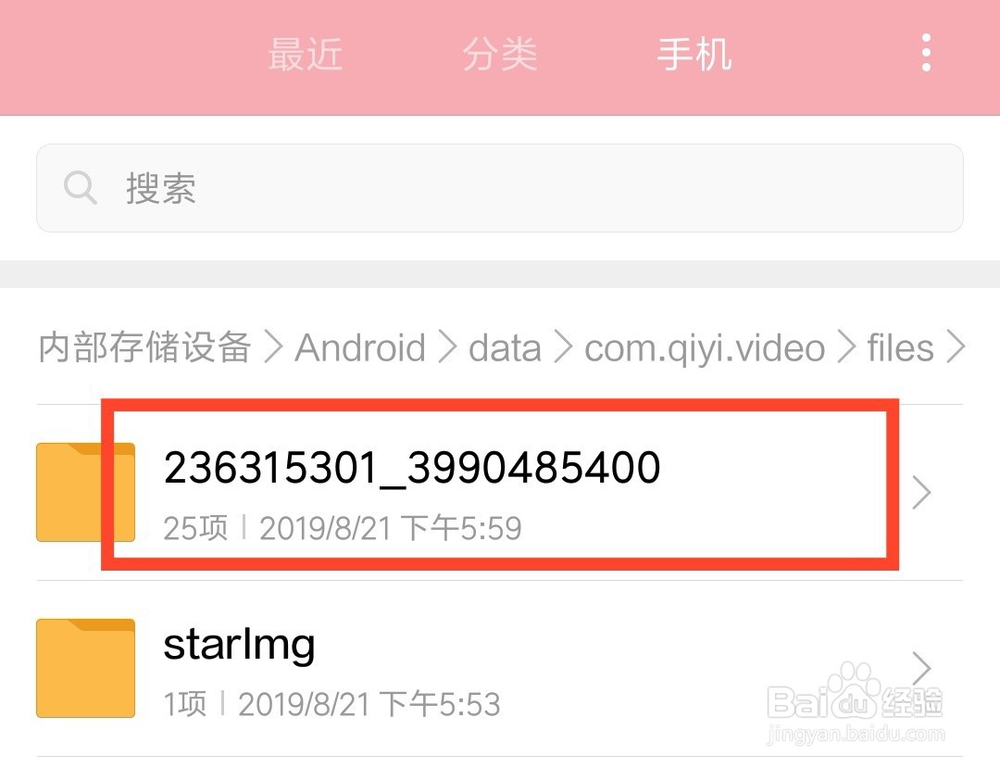
11、找到以“qsv”结尾的文件,即为缓存的视频,如图:
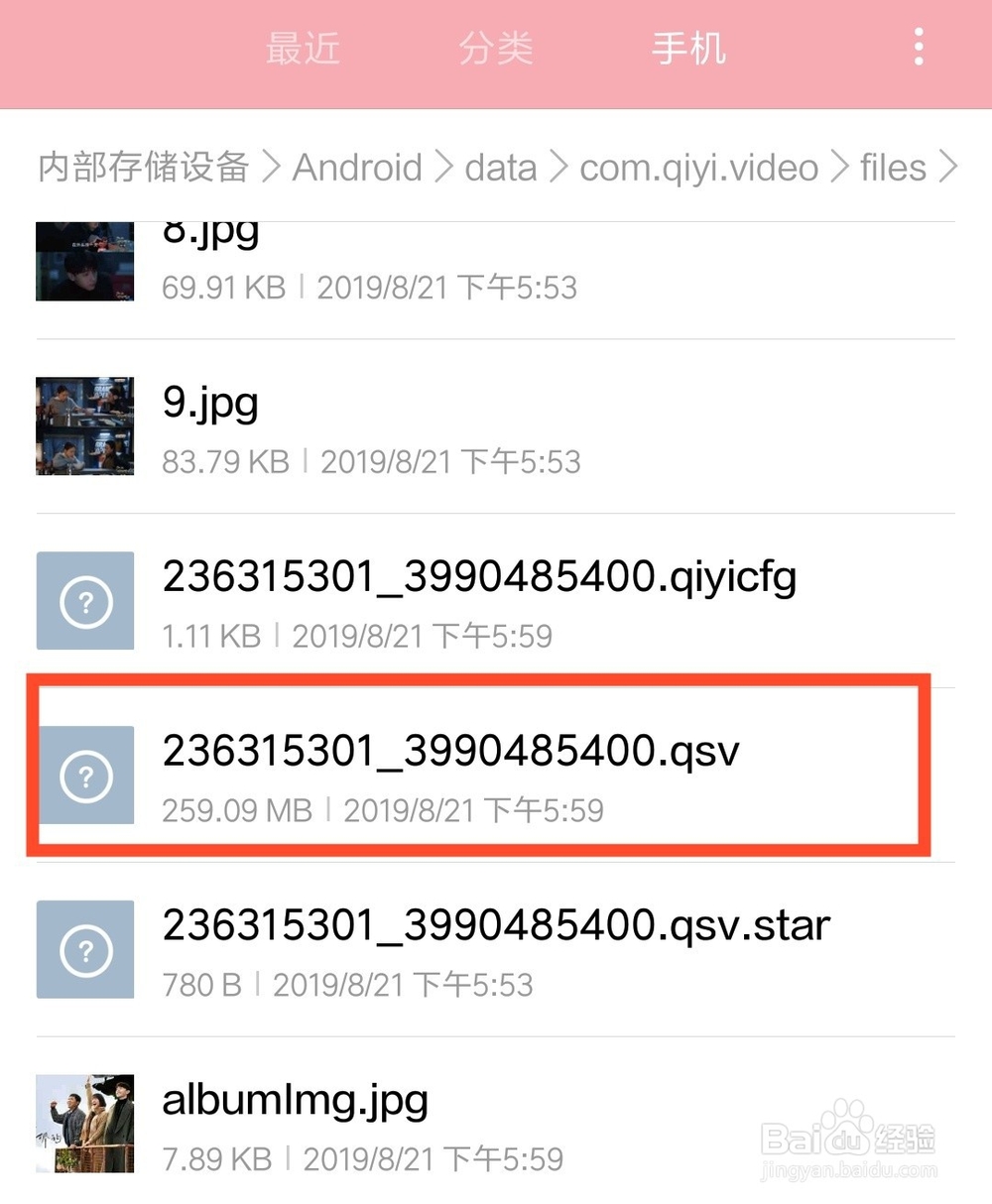
12、最后,总结寻找路径,如图:
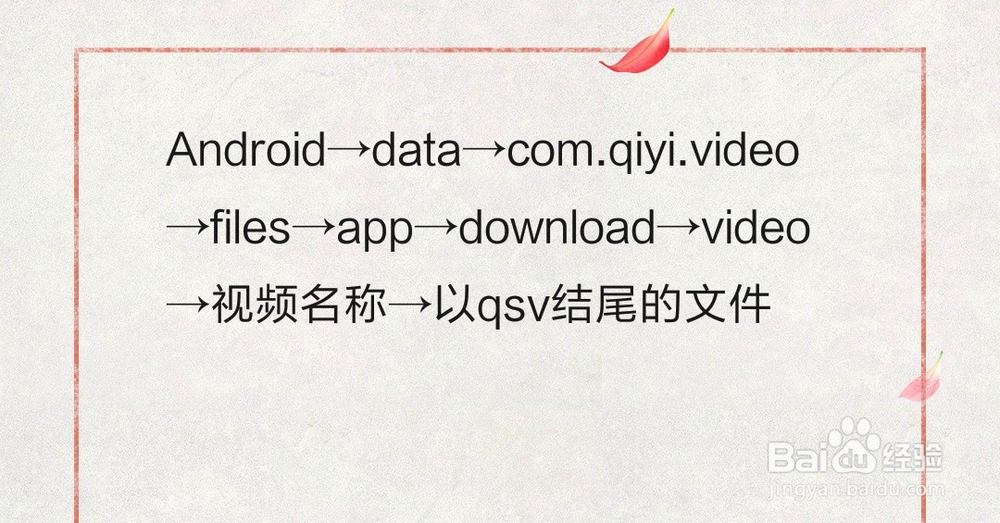
声明:本网站引用、摘录或转载内容仅供网站访问者交流或参考,不代表本站立场,如存在版权或非法内容,请联系站长删除,联系邮箱:site.kefu@qq.com。
阅读量:69
阅读量:146
阅读量:95
阅读量:41
阅读量:156